|
Сохранение на свой компьютер видео с популярных Интернет-сервисов, таких как Youtube позволит Вам просматривать видео без задержки для загрузки, и не имея доступа в Интернет. Существует много способов для скачивания видео с Youtube.com. Вот некоторые из них: Способ №1. С помощью специальных сайтов, например, http://www.skachivai.ru/. Вы просто вставляете ссылку на видео в специальное окошко и получаете ссылку, по которой можете скачать видео. Способ №2. С помощью специальных программ для скачивания видео. Преимущество программ в том, что они в отличие от сайтов не могут быть заблокированы. Доступ к программе происходит на Вашем компьютере. Об одной программе для скачивания видео с Youtube.com и других популярных Интернет-сервисов я расскажу в данной статье. Программа называется save2pc. Скачать save2pc можно с официального сайта. Программа совершенствуется и дополняется, с официального сайта Вы можете скачать последнюю самую новую версию. Установка программы: Установка программы достаточна проста: следуя инструкциям мастера установки нажмите next затем нужно принять лицензионное соглашение, нажмите i accept the agreement и next, потом выберите папку для установки, нажмите next, снова next, next, а затем install. В конце установки Вы увидите окно (Рис.1). 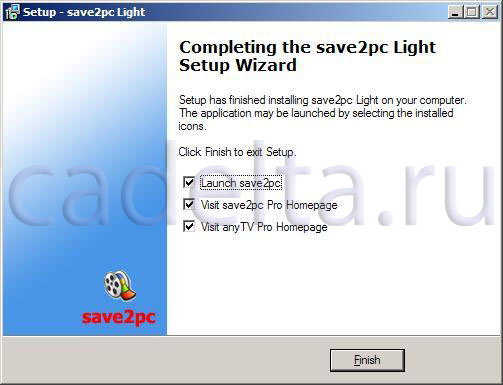 Рис. 1. Завершение установки. Вам предлагается запустить программу save2pc, посетить сайт самой программы и аналогичных программ. Работа с программой save2pc: Работа с программой также очень проста. При первом запуске Вы увидите окно (Рис.2). 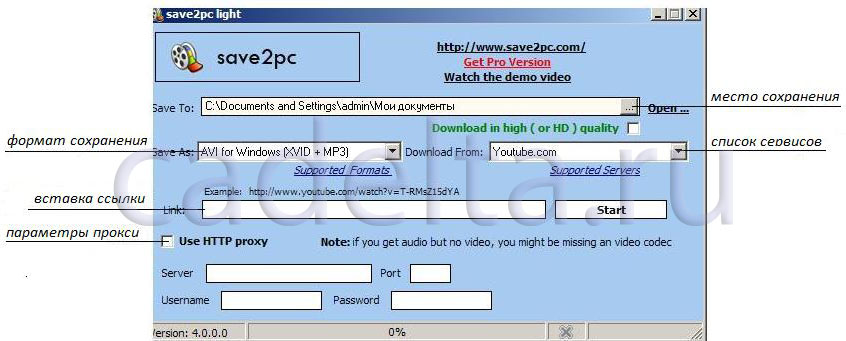 Рис. 2. Окно программы. Сначала необходимо выбрать место, куда Вы хотите сохранить видео с youtube.com. По умолчанию, видео будет сохраняться в папке «Мои документы». Затем нужно выбрать формат сохранения. Можно оставить формат по умолчанию. Важно заметить, что программа save2pc позволяет скачивать видео не только с youtube.com, но и со многих других Интернет-сервисов. Список всех сервисов доступен при нажатии на значок, показанный на рисунке. Выберите нужный сервис ( в бесплатной версии некоторые сервисы недоступны для пользования всеми сервисами нужна версия Pro), в нашем случае это Youtube.com. Затем в окошко, обозначенное на рисунке «Вставка ссылки» вставьте ссылку на видео как показано в примере программы (Example «пример ссылки для вставки»). Вы также можете изменить параметры прокси, но если у Вас не стоит прокси сервер (а в домашних условиях по умолчанию прокси сервер не стоит), то в этом нет необходимости. Нажмите Start. После этого начнется загрузка видео. Вы увидите окно (Рис.3): 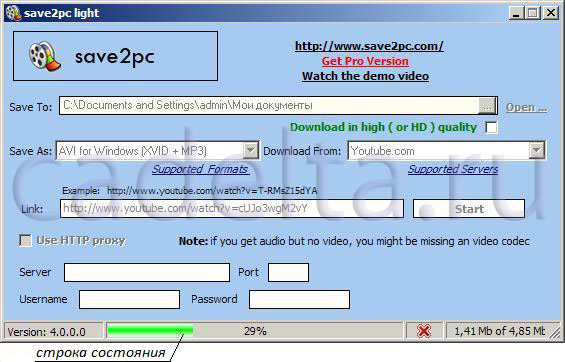 Рис. 3. Загрузка видео. На этом рисунке показана строка состояния скачивания видео. Подождите несколько минут, пока видео не будет скачано (зеленая полоска достигнет значения 100%). Затем вы увидите окошко (Рис.4): 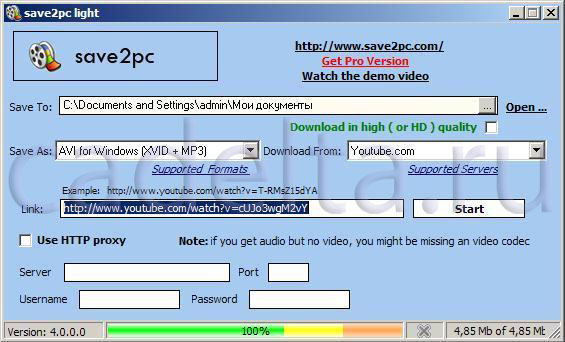 Рис. 4. Завершение загрузки. Видео скачано, сохранено в выбранную Вами папку (см. Рис.2) и готово к просмотру. По умолчанию видео находится в папке «Мои документы». На этом процесс работы с программой save2pc завершен. |
Популярные публикацииСамые популярные публикации по теме
|